Dreamweaver2019软件中如何使用图像按钮
1、 打开Dreamweaver2019软件,鼠标左键单击菜单【新建】,如下图所示。

2、 接着,在弹出的窗口中,选择html网页,如下图所示。
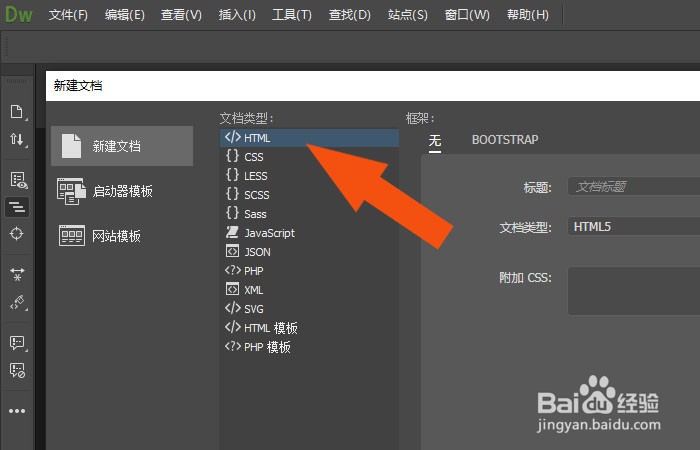
3、 然后,鼠标左键单击菜单下的【添加】,如下图所示。
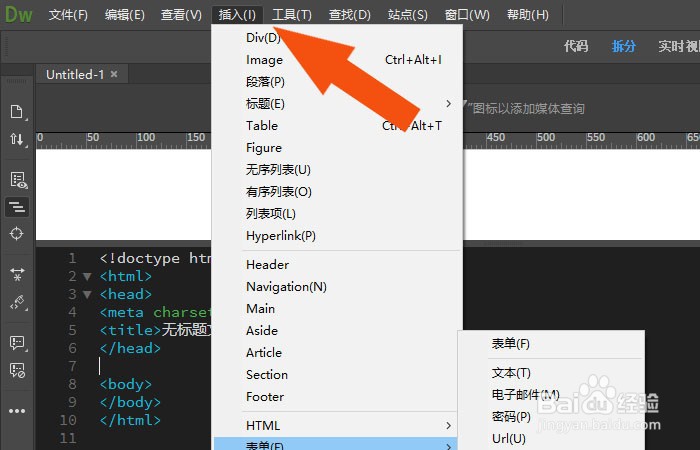
4、 接着,在菜单列表中,选择【图像按钮】,如下图所示。
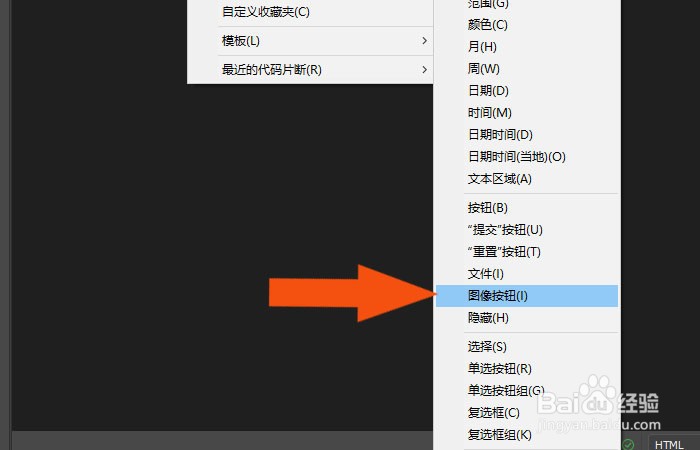
5、 然后,在代码中,可以看到添加好的图像按钮代码,如下图所示。

6、 接着,在图像代码的框架中,输入图片的路径,如下图所示。

7、 最后,鼠标左键单击菜单下的【浏览器】,预览图像按钮在网页上显示的效果,如下图所示。通过这样的操作和步骤,就学会在Dreamweaver2019软件中使用图像按钮了。
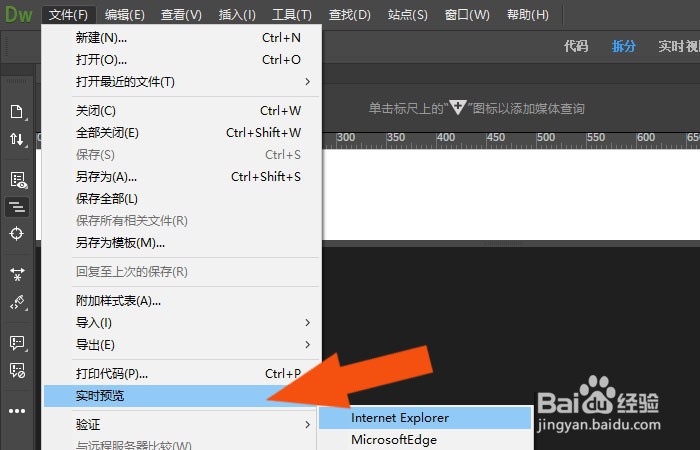
声明:本网站引用、摘录或转载内容仅供网站访问者交流或参考,不代表本站立场,如存在版权或非法内容,请联系站长删除,联系邮箱:site.kefu@qq.com。
阅读量:87
阅读量:157
阅读量:46
阅读量:100
阅读量:142